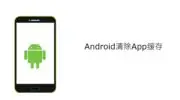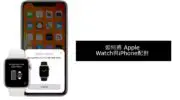三星 Galaxy A33 具有一些驚人的功能,可讓您毫無問題地進行多任務處理。雖然很多人都知道這個功能是分屏。這樣,用戶就可以像在 PC 上一樣同時使用兩個應用程序。
- 三星A33如何分屏?
- 三星A33分屏?
- 如何在三星 A33 上進行多任務處理?
- 三星A33彈出視圖?
在本教程中,我們將向您展示如何在一個屏幕上執行多項任務,例如觀看視頻、玩遊戲以及同時搜索網絡或查看電子郵件。
如何在三星 Galaxy A33 上分屏
在這裡,您將學習以下內容……
- 打開多窗口
- 完全打開一個應用程序
- 退出多窗口
- 使用畫中畫
如何在三星 Galaxy A33 上打開多窗口
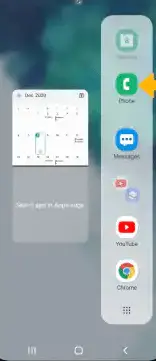
第 1 步:選擇 最近的應用程序鍵。
第 2 步:接下來,選擇所需的 應用程序圖標,然後選擇 在分屏視圖中打開。
第 3 步:導航到並選擇第二個 應用程序。
如何在三星 Galaxy A33 上完全打開應用程序
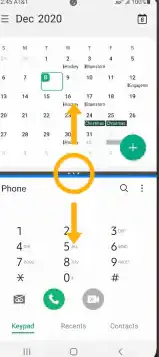
為此,您將看到一個帶有藍線的應用程序,這表示該應用程序是活動的。只需選擇 屏幕中間 的分隔線並將其向下拖動到屏幕底部 或向上 拖動到屏幕頂部, 具體取決於您要完全打開的分隔線。
如何退出多窗口
要退出分屏或多窗口,請選擇Home 鍵。
如何在三星 Galaxy A33 上使用畫中畫
畫中畫模式是 iPhone 設備上可用的功能之一。好吧,您也可以在三星設備上使用它。只需在使用地圖或全屏觀看視頻時點擊主頁鍵 。接下來,該應用程序將在屏幕一角顯示為 畫中畫窗口 。
您還可以根據需要選擇並拖動窗口。畫中畫默認在選定的應用程序上啟用。要查看畫中畫中的應用,請從 通知欄向下滑動 > 選擇 設置圖標> 應用 > 菜單圖標 > 特殊訪問 > 畫中畫 > 您將看到可以在畫中使用的應用-畫中模式。
關於三星 Galaxy A33
三星 Galaxy A33 配備 Super AMOLED 下 6.4 英寸屏幕顯示尺寸,90Hz,分辨率為 1080 x 2400 像素,屏幕配備康寧大猩猩玻璃 5。它搭載 Android 12,一個 UI 4.1,內置內存128GB 6GB RAM、128GB 8GB RAM、256GB 8GB RAM,並具有 48 MP + 8 MP + 5 MP + 2 MP 的四後置攝像頭。電池容量為 5000 mAh,可快速充電。